안녕하세요 파피푸입니다.
저번 포스팅에서 윈도우10에서 윈도우11로 업데이트 진행하는 방법을 알려드렸는데요.

오늘은 윈도우11을 사용하시다가 나는 윈도우11이 호환성도 떨어지고 아직 사용을 하기 불편하다!.
하시는 분들은 윈도우10으로 복구하는 방법에 대해 설명드리겠습니다.
//앞으로는 윈도우11 위주로 패치되기 때문에 적응하시는 것도 한 가지 방법입니다.
1. Windows11 → Windows10으로 복구
윈도우 복구에 앞서서 한 가지 조건이 성립되어야 복구가 됩니다. 바로 :C 드라이브에 업데이트 직후 생성되는 Windows.old 폴더를 지우시면 안 됩니다.
용량은 대략적으로 25GB를 차지하고 있는 폴더인데요. 기존 Windows10의 기본정보를 담고 있기 때문에 복구하는 데 있어서 필수입니다.
가끔 스토리지가 작은 분들이 용량 문제로 지우시더라고요.....
만약 지우신 분들은.... 윈도우11을 그냥 사용하시거나, 윈도우10으로 포맷을 진행하셔야 합니다.

//윈도우11로 업데이트 후 10일이 지나면 저장공간의 확보를 위해서 폴더는 자동으로 삭제되는 점 꼭 기억해주세요.
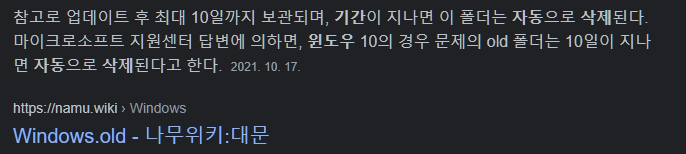
위와 같은 내용 때문에 업데이트 후 10일 이내에만 복구가 가능합니다.
2. Windows10으로 복구 방법
윈도우 로고 우클릭 ▶ 시스템 ▶ 복구 메뉴 ▶ 돌아가기 (Windows10)

다른 방법으로는 업데이트 메뉴 ▶ 고급설정 ▶ 복구에도 동일한 내용이 있으니 참고 삼아 말씀드려요~
돌아가기를 누르시면 한 번 더 생각하라는 의미에서 돌아가는 이유, 업데이트 진행할까요 등의 문구가 나오는데요.
되돌리는 이유는 생각하시는 내용을 선택
업데이트를 진행하라는 내용에서 아니요 를 선택
윈도우11 업그레이드 이후에 설치한 일부 소프트웨어나 일부 설정 변경이 무효화될 수 있다는 점을 공지.
윈도우10에 로그인 암호가 설정되어 있었다면 이를 알아야 정상적으로 부팅이 가능하다는점 공지
모든 사항을 인지했다면 ‘다음’을 눌러 윈도우10 복구를 진행합니다.
시간은 약 20분 정도가 소요되며, 완료가 되면 바로 윈도우10을 사용할 수 있습니다.
아직 윈도우10 업데이트 지원 기간도 남았고, 신버전은 가끔 안정화 문제가 발생하는 경우가 있습니다.
저도 안정화가 된 다음에 윈도우11을 사용할 계획입니다.
지금까지 Windows11 → Windows10으로 돌아가기 방법을 설명드렸습니다.
감사합니다.
'컴퓨터 Story > Window' 카테고리의 다른 글
| Windows 11 업데이트시 생기는 Windows.old 폴더 제거방법 (6) | 2021.11.24 |
|---|---|
| [Windows 11/업데이트] 사용중인 윈도우10을 윈도우11로 업데이트 방법 (3) | 2021.11.12 |
| [Win10/설정] 컴퓨터 속도를 개선하는 설정 변경 방법 (0) | 2021.11.04 |
| 윈도우10 부팅시 자동실행 설정 및 해제하는 방법 (4) | 2021.10.29 |
| [Windows/설정] 윈도우10 디펜더 끄기 (실시간 감시 끄는 방법) (5) | 2021.10.28 |



